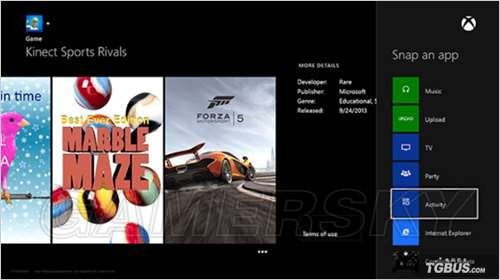Xbox One应用分屏功能使用教程 Xbox One应用怎么分屏
2016-11-19 19:10:13 来源:电玩巴士 作者:未知 我要投稿
第1页:
展开Xbox One不仅有着强大的游戏功能,而且还有着强大的互动娱乐能力,其可以支持应用分屏功能,让你在做一件事情的同时还可以关注另一件事情,那么很多朋友可能不知道Xbox One应用怎么分屏,接下来小编就带给大家这篇Xbox One应用分屏功能的教程,希望可以帮助大家。
分屏功能可以在你的屏幕右侧添加另一个app,实现多任务功能,这样你在运行一个应用的同时可以关注到另一个应用中的重要信息。例如,在你玩游戏时,也可以看到互联网点播的视频画面。
如何进行App分屏
1.按下手柄的XBOX键回到HOME画面。
2.选择Snap
3.选择你想分屏的app
语音指令
说出“Xbox, snap”
要解除一个分屏App,按手柄的XBOX按键,或用语音喊出“Xbox, go Home”,然后选择“Snap”。
或者直接用语音指令“Xbox, unsnap.”
要让应用直接以分屏的方式打开,按手柄的XBOX按键,或用语音喊出“Xbox, go Home”,然后在“My games and apps(我的游戏和应用)”里定位到你要启动的应用,按手柄的Menu键,选择Snap。
要让一个分屏的应用切换到全屏,按手柄的XBOX按键,在最近使用的程序列表里找到你要切换到全屏的应用,按手柄的Menu键,选择“Launch in full screen(以全屏方式启动)”。
责任编辑:斯巴达二期
单机游戏下载
- 《Swallow the Sea》官方正版下载
- 《诺森德塔防:矿脉防线》官方中文版下载
- 《My Winter Car》官方正版下载
- 《BAROQUE ~ 一觉醒来成异形》官方中文版下载
- 《THE WALLWAY》官方正版下载
- 《美好旧时光:四宝奇兵大冒险》官方中文版下载
- 《Soap》官方中文版下载
- 《Diceball》官方正版下载
休闲娱乐
-
 全新国产动作RPG公布首支实机:这配音太接地气了
全新国产动作RPG公布首支实机:这配音太接地气了
 国产民国背景TPS大作公布!光明记忆厂商打造
国产民国背景TPS大作公布!光明记忆厂商打造
-
 《刺客信条4RE》终于要官宣了?育碧新年贺词暗示
《刺客信条4RE》终于要官宣了?育碧新年贺词暗示
 《黑神话》杨奇今日发文:过去一年见识不少荒唐人
《黑神话》杨奇今日发文:过去一年见识不少荒唐人
-
 PS+一月会免阵容:极品飞车22 传奇米老鼠RE等大作!
PS+一月会免阵容:极品飞车22 传奇米老鼠RE等大作!
 我要这样的蜜尻女巨人!和奶奶没有关系的囧图
我要这样的蜜尻女巨人!和奶奶没有关系的囧图
综合热点资讯
- Epic神秘喜加一来了:超爽动作角色扮演游戏合集!
- 尹正谈演日本侵略者:下班后觉得恶心
- 闫学晶回应"年入几十万很高了":年入百万家才能运转
- 韩援Yasal出席漫展 服饰超大胆!穿了几块布就出来了
- Uzi官宣二胎出生!与妻子奥咪咪合照晒小公主
- 贴吧网友自曝交往coser被绿 终究比不过钞能力
- 多品牌叫停《燕云十六声》联动 银泰回应取消快闪
- 艾什莉体模晒照遭AI换装!本人回怼:低估了我的臀部!
- 林俊杰24岁网红女友被传家境显赫 网友祝福门当户对
- 2077总监否认删减爱情线!有裸体模型≠能谈恋爱
游民星空联运游戏